PowerShell で Windows 用 Git クライアントのダウンロードとインストール
-
PowerShell で
chocolateyツールを使用して Git をダウンロードおよびインストールする -
PowerShell で
wingetコマンドを使用して Git をダウンロードおよびインストールする

Git は、ソースコードの変更を追跡するために最も使用されているバージョン管理システムの 1つです。開発者は、Git を使用して単一のプロジェクトで作業し、ソースファイルで行われた変更を追跡できます。
Windows に Git クライアントをインストールするには複数の方法があります。公式ウェブサイトから Git を直接ダウンロードして、コンピューターにインストールできます。
もう 1つの方法は、コマンドラインから Git をインストールすることです。このチュートリアルでは、PowerShell を使用して Windows に Git をダウンロードしてインストールする方法を説明します。
PowerShell で chocolatey ツールを使用して Git をダウンロードおよびインストールする
chocolatey は Windows 用のソフトウェア管理ツールです。まず、コンピュータに chocolatey をインストールする必要があります。
管理者として PowerShell を実行し、次のコマンドを使用して chocolatey パッケージをインストールします。
Set-ExecutionPolicy Bypass -Scope Process -Force; [System.Net.ServicePointManager]::SecurityProtocol = [System.Net.ServicePointManager]::SecurityProtocol -bor 3072; iex ((New-Object System.Net.WebClient).DownloadString('https://community.chocolatey.org/install.ps1'))
出力:
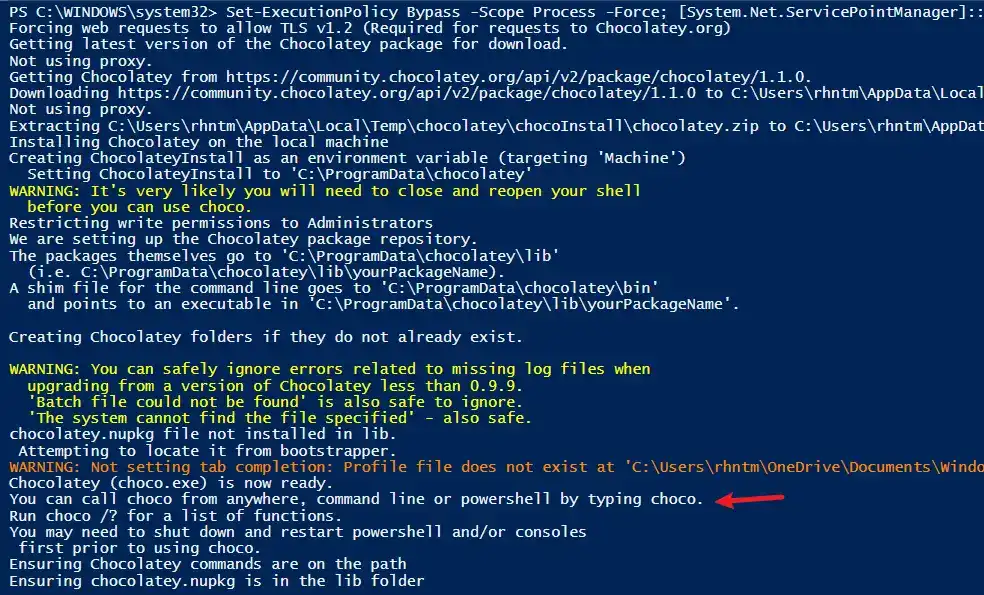
Chocolatey をインストールした後、PowerShell でこのコマンドを使用して Git をインストールできます。
choco install -y git
出力:
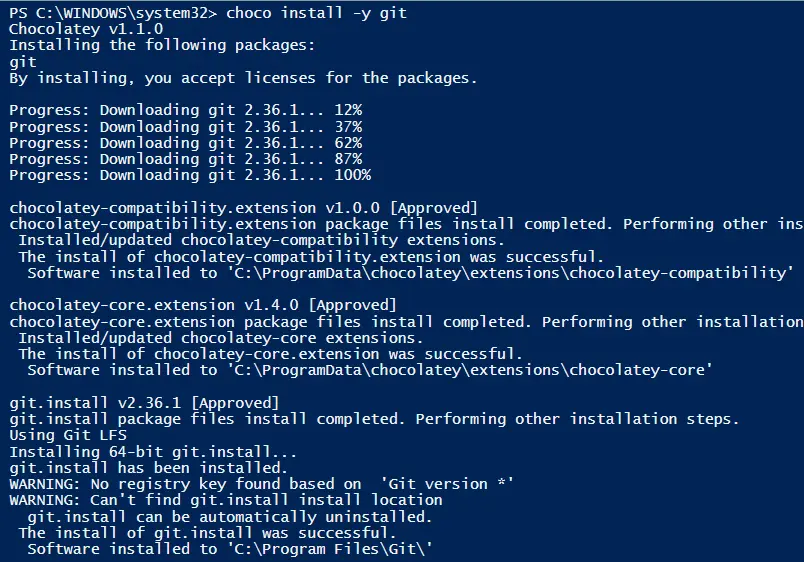
上記の出力は、Git がコンピューターに正常にインストールされていることを確認します。以下のコマンドを実行して、Git のバージョンを確認できます。
git --version
出力:
git version 2.36.1.windows.1
PowerShell で winget コマンドを使用して Git をダウンロードおよびインストールする
winget は、Windows でプログラムを検索、インストール、更新、および削除するためのもう 1つの一般的なコマンドラインツールです。次のコマンドは、Git をコンピューターにインストールします。
winget install --id Git.Git -e --source winget
出力:
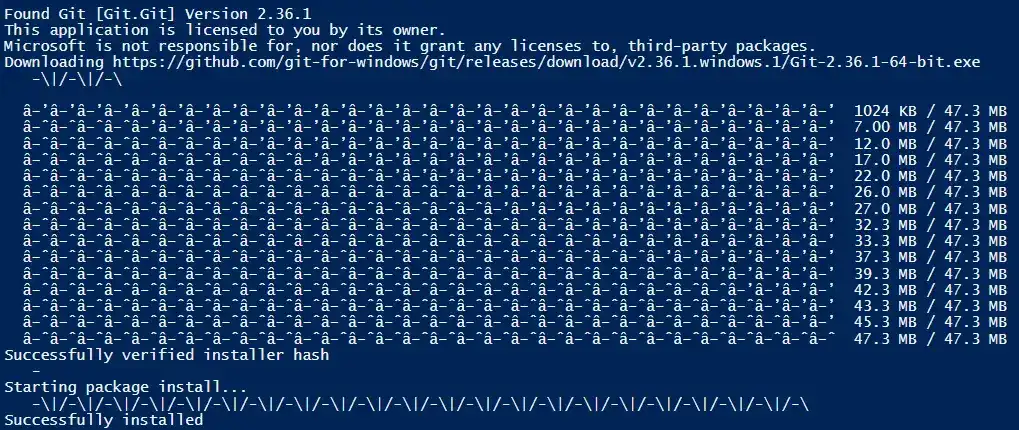
どちらの方法も使いやすく、1つのコマンドで Git を自動的にインストールできます。これで、PowerShell を使用して Git をインストールする方法を理解できたと思います。
